
How do you disable closed options on Samsung TV? How to do that when you don't have a Samsung TV remote? The post shows Como desativar a legenda oculta na TV Samsung sem controle remoto E orienta você a corrigir o problema das legendas ocultas que não desligam.
Índice
Desligar a Legenda em uma TV Samsung Sem Controle Remoto
Legendas Fechadas, also known as CC, is an accessibility feature on all Samsung TV models to make them more enjoyable for everyone. However, the feature can sometimes be distracting and take away from the moment. If you don't want to miss out on each moment, you can disable CC on your Samsung TV.
Como desativar a legenda oculta na TV Samsung sem controle remoto? Você pode usar o Aplicativo de controle remoto para TV Samsung from BoostVision Para desativar a legenda oculta na TV Samsung.
Paso 1. Obtenha o controle remoto virtual para sua TV Samsung no seu smartphone.
Baixar Controle Remoto para TV Samsung
Paso 2. Quando seu smartphone e a TV Samsung estiverem conectados à mesma rede, abra o aplicativo e Conecte-o à TV Samsung. Uma vez que a conexão esteja configurada, você pode controlar a TV Samsung com o telefone.
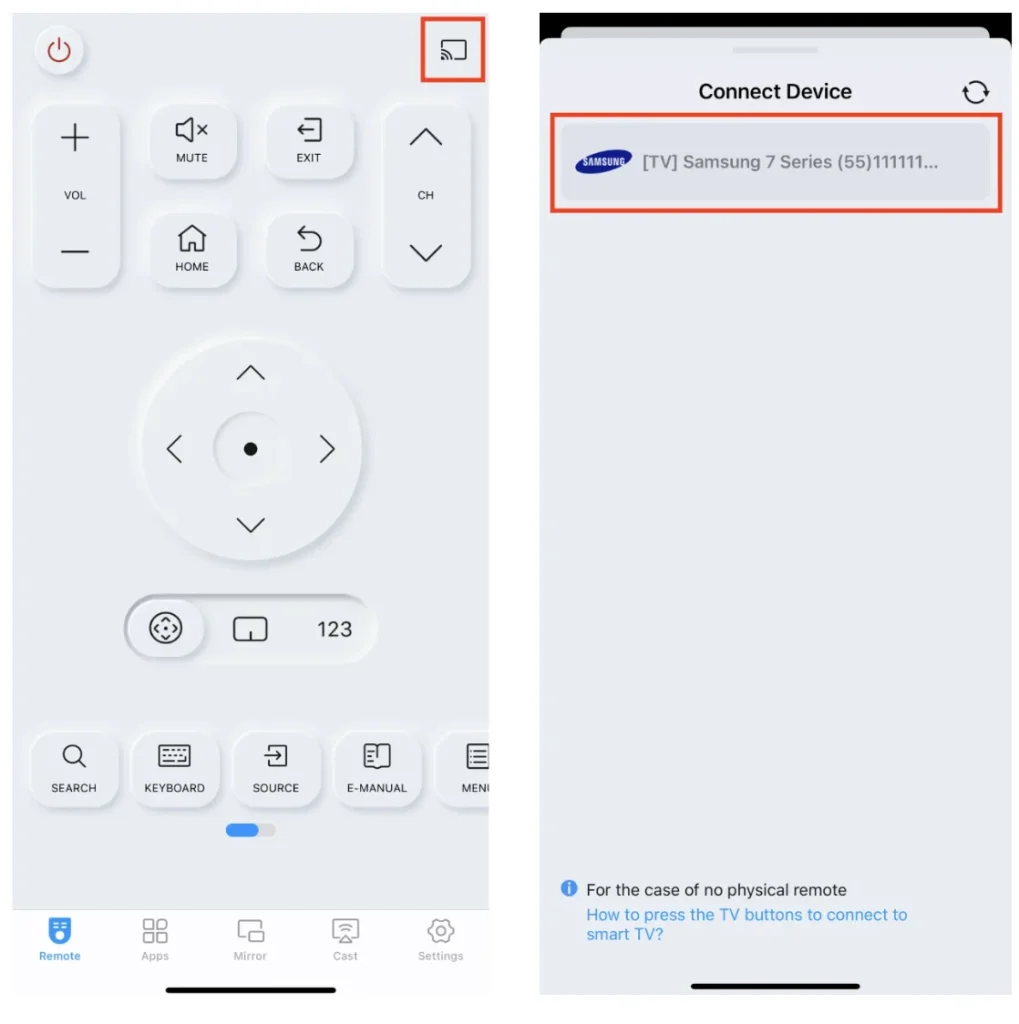
Paso 3. Pressione o casa botão no aplicativo remoto e vá para Configurações > Em geral.
Paso 4. Escolha Acessibilidade e Configurações de Legenda or Configurações de Legendas.
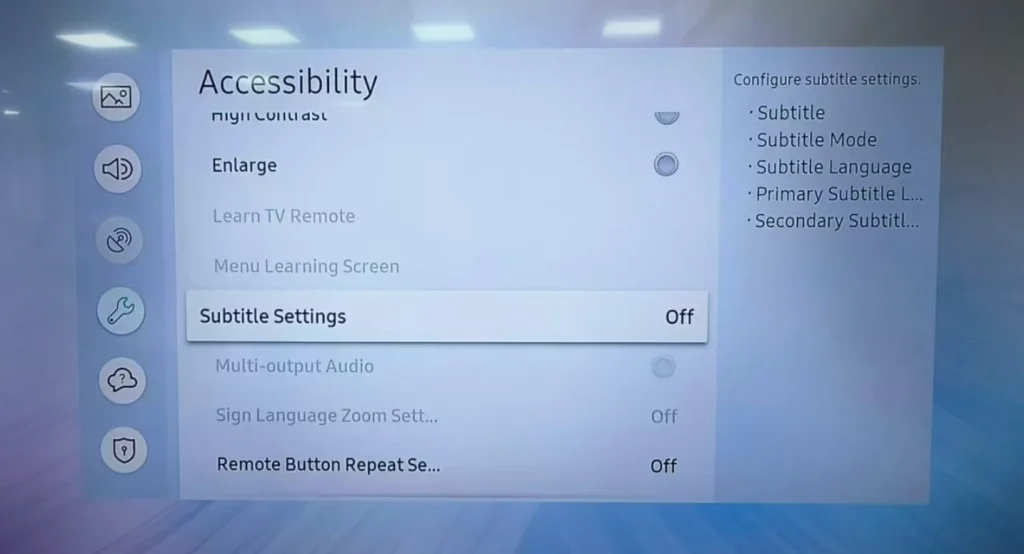
Paso 5. Escolha Por favor, forneça o texto que você gostaria de corrigir e traduzir. or Legenda e desligue a configuração.

Alternativamente, você pode tentar acessar o menu de Acessibilidade através de um atalho. Pressione e segure o Volume or Mudo botão para o menu de atalhos de Acessibilidade.
Nesse caso, além de usar um aplicativo remoto, você também pode utilizar os botões da TV. Se a sua TV Samsung tiver os Mudo Pressione e segure o botão até que o menu de Atalhos de Acessibilidade apareça, então remova as legendas do seu Samsung TV.
Corrigir Legenda Fechada da TV Samsung que Não Desliga
Se a legenda oculta estiver desligada, mas ainda aparecendo na sua TV Samsung, você pode seguir o guia de solução de problemas abaixo para resolver o problema.
Método 1. Verifique as Configurações do Aplicativo
Closed captions can be controlled by both your Samsung TV settings and individual app settings, such as Netflix or Hulu. Therefore, ensure you've turned off closed captions in both the TV settings and the app settings.
Para desativar as legendas ocultas nas configurações do aplicativo (Netflix, por exemplo), selecione um filme, pressione para cima ou para baixo no controle remoto para abrir o menu de configurações e desative as legendas.
Método 2. Limpar Falhas do Aplicativo
Sometimes, the streaming app might not register changes to the closed captions settings due to a glitch. Considering the possibility, it is suggested that you restart the app or the TV. If this doesn't work, try Excluindo o aplicativo da TV Samsung e baixá-lo novamente.
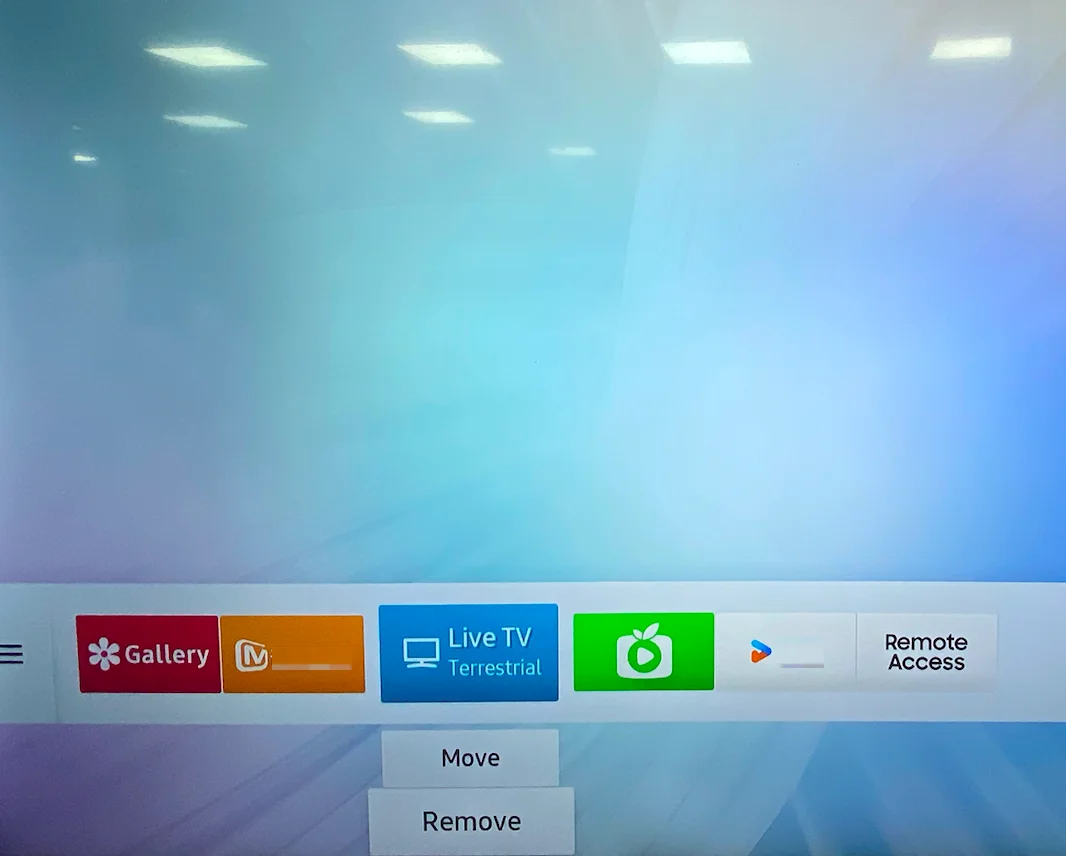
Método 3. Verificar Rede Conectividade Issues
As we know, poor network connectivity might impede changes in settings from being applied properly. If you can't turn off closed captions on Samsung TV, check if the network connection is stable.
Método 4. Atualizar o Firmware da TV Samsung
Samsung TV closed caption won't turn off, which will happen when the TV's firmware is outdated or experiencing a bug. In this case, updating the TV's firmware may do a trick.
Para verificar atualizações para a sua TV Samsung, vá para Configurações > Suporte > Atualização de Software e escolha Atualize agora.. Se uma atualização estiver disponível, baixe e instale-a.
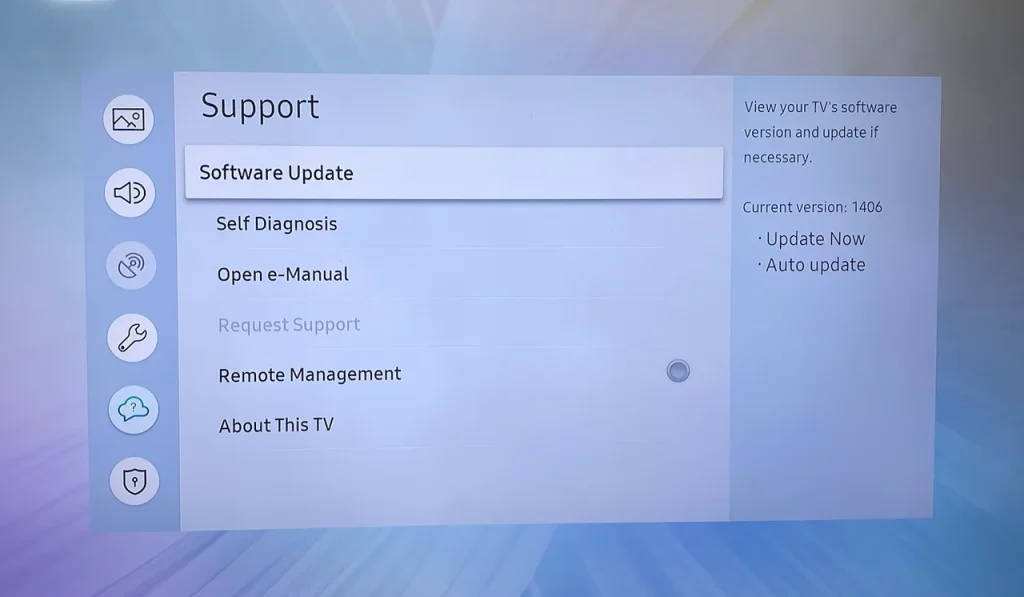
Método 5. Redefinir a TV Samsung
Se nenhuma dessas soluções funcionar, considere realizar um Redefinição de fábrica na sua TV Samsung. Isso redefinirá todas as configurações para seus padrões, mas deve solucionar quaisquer problemas persistentes. Para fazer isso, vá para Configurações > Em geral > Reiniciar e siga as instruções na tela.
Conclusão
Turning off closed captions on Samsung TV is not a tough task even though you don't have a Samsung TV. To do this, you just need to go to Configurações > Em geral > Acessibilidade > Configurações de Legenda e desligue as legendas com um aplicativo remoto. Se as legendas ainda estiverem em um aplicativo de streaming, você pode verificar as configurações do aplicativo e desativar a opção de legendas disponíveis. Tenha uma experiência de transmissão agradável com sua TV Samsung.
Como desativar a legenda oculta na TV Samsung sem controle remoto FAQ
P: Como você desativa as legendas em uma smart TV Samsung?
Vá para Configurações > Em geral > Acessibilidade > Configurações de Legenda e desligue a legenda. Alternativamente, pressione e segure o botão de Volume ou Mudo no controle remoto inteligente até que o menu de atalho de Acessibilidade apareça, a partir do qual você pode desligar as legendas na TV Samsung; ou pressione o Por favor, forneça o texto que você gostaria de corrigir e traduzir. botão (representado por CC) no controle remoto geral para o menu de atalhos de Acessibilidade.
Q: Why can't I get the Closed Caption off my TV?
Os motivos incluem configurações de aplicativo não personalizadas, falhas no aplicativo, conectividade de rede instável e firmware de TV desatualizado. Com base nisso, você pode realizar uma série de etapas de solução de problemas:
- Verifique as configurações do aplicativo
- Reinicie o aplicativo ou a TV
- Reinstale o aplicativo
- Verifique a conexão de rede
- Update TV's firmware
- Redefina a TV








